
תוכן עניינים:
- מְחַבֵּר John Day [email protected].
- Public 2024-01-30 09:14.
- שונה לאחרונה 2025-01-23 14:46.
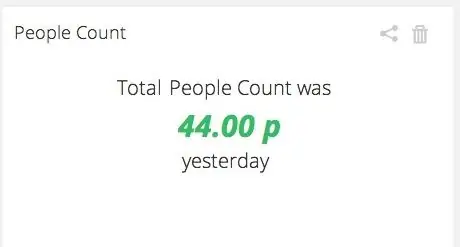

בפרויקט פשוט זה נשתמש בחיישן תנועה כדי לזהות אם אובייקט עובר מול פטל הפטל שלנו. לאחר מכן נספור כמה פעמים זה קורה, ונשלח ערך זה לאובידוטס.
דלפקי אנשים הם בדרך כלל מכשירים יקרים המשמשים בתעשייה הקמעונאית כדי להבין כיצד הקונים מתנהגים. הודות ל- Raspberry Pi ו- Ubidots, נוכל לבנות מונה אנשים פונקציונלי תוך מספר שעות ועם כמה דולרים!
ברגע שנשלח את האנשים הסופרים נתונים ל- Ubidots, נוכל ליצור גרפים נחמדים לניתוח, כמו גם התראות SMS/מייל.
שלב 1: קבלת החומרים הנכונים


כדי להשלים את הפרויקט הזה תצטרך:
- פטל פטל דגם ב '
- חיישן PIR של Parallax
- פונגל USB WiFi תואם Raspberry Pi
- מארז סוללות USB להנעת ה- Raspberry Pi (זה אופציונלי למקרה שתרצו להשאיר את ה- Pi אלחוטי לחלוטין)
- שלושה חוטי מגשר נקבה-נקבה
-
חשבון Ubidots - או - רישיון STEM
שלב 2: חיווט דברים
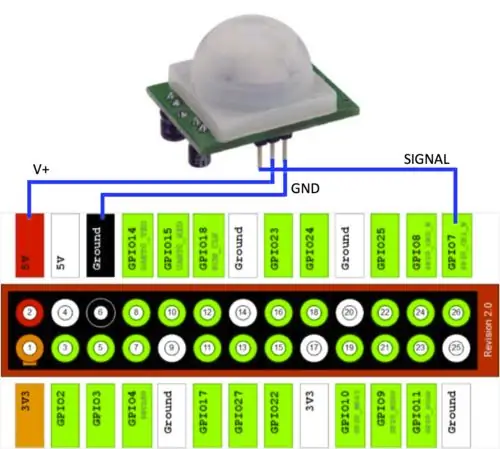
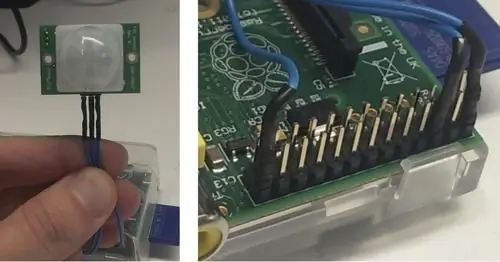
חיישן התנועה PIR פשוט למדי לשימוש מכיוון שיש לו רק שלושה סיכות:
- V+
- GND
- סיכת אות המוציאה "1" כשיש תנועה ו- "0" כאשר אין.
אין צורך להלחם דבר, וגם לא לכתוב פונקציות מורכבות של I2C או סדרות כדי לזהות אות זה; פשוט חבר את הכבלים ישר לסיכות GPIO של ה- Raspberry Pi שלך וזה יעבוד!
שלב 3: מעטפת


מכיוון שחיישן PIR רגיש מאוד לתנועה, השתמשתי במתג המגשר שמאחוריו כדי להגדיר את הרגישות הנמוכה ביותר. כמו כן, לקחתי מארז ישן ממשקפי שמש ועשיתי בו חור ואז הנחתי את ה- RPi ואת חיישן ה- PIR בתוכו. בדרך זו, חיישן התנועה התמקד מאוד בנקודה אחת, במקום להיות כל כך חד כיווני.
שלב 4: קידוד ה- RPi שלך
בשלב זה, נניח שביצעת התקנה בסיסית של ה- Raspberry Pi שלך ואתה מסתכל על שורת הפקודה של Linux. אם לא, אנו ממליצים לעבור על מדריך זה תחילה. אתה יכול גם לבדוק את הפוסט הזה אודות שימוש ב- Wicd להגדרת ה- WiFi של ה- Raspberry Pi שלך.
נתחיל בוודא שיש לנו את כל הספריות הנדרשות:
$ sudo apt-get update $ sudo apt-get upgrade $ sudo apt-get install python-setuptools $ sudo easy_install pip $ pip התקן ubidots
צור קובץ חדש בשם "peoplecounter.py":
$ sudo nano peoplecounter.py
וכתוב לתוכו את הקוד למטה. הקפד להחליף את הערכים של מפתח ה- API ומזהה המשתנה בערכים בחשבון Ubidots האישי שלך. (הערה: הקוד אינו אלגנטי מדי, אבל היי אני לא מפתח פייתון, רק איש חומרה:)
התסריט מורכב מלולאה הבודקת את מצב הסיכה מספר 7 (חיישן התנועה). אם הוא קורא "1", כלומר הייתה תנועה, הוא מגדיל את המשתנה "מספר אנשים" ומחכה 1.5 שניות כך שחיישן התנועה יחזור לקדמותו. זה נעשה 10 פעמים, וודא שיש לפחות שנייה אחת בין כל מחזור, ואז הוא שולח את סך כל "התנועות" לאובידוטים. אם אתה צריך לכייל את מונה האנשים, עליך לשחק עם השורות "time.sleep" עם ערכים אחרים.
מאת ubidots לייבא ApiClient
ייבא RPi. GPIO כ- GPIO
זמן יבוא
GPIO.setmode (GPIO. BCM)
GPIO.setup (7, GPIO. IN)
לְנַסוֹת:
api = ApiClient ("a21ebaf64e14d195c0044fcc3b9f6dab9d653af3")
אנשים = api.get_variable ("5238cec3f91b282c7357a140")
למעט: הדפס "לא הצלחתי להתחבר לממשק ה- API, בדוק את חיבור האינטרנט שלך"
מונה = 0
אנשים v = 0
בעוד (1):
נוכחות = GPIO.input (7)
אם (נוכחות):
מספר אנשים += 1
נוכחות = 0
time.sleep (1.5)
time.sleep (1)
מונה += 1
אם (נגד == 10):
הדפס אנשים
people.save_value ({'value': peoplecount})
מונה = 0
אנשים v = 0
שלב 5: הצג את הנתונים שלך
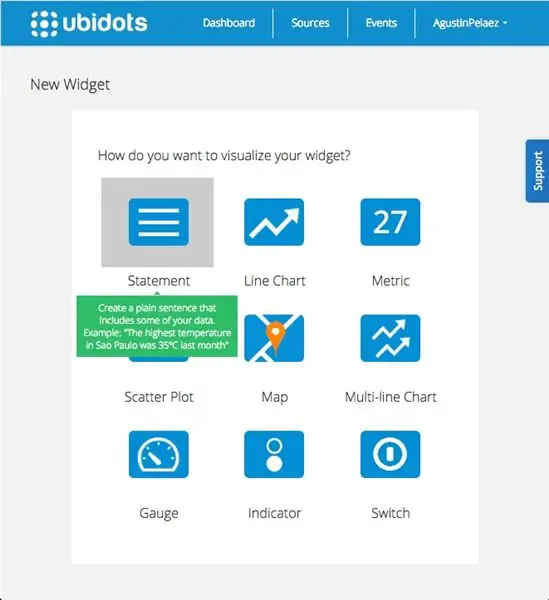
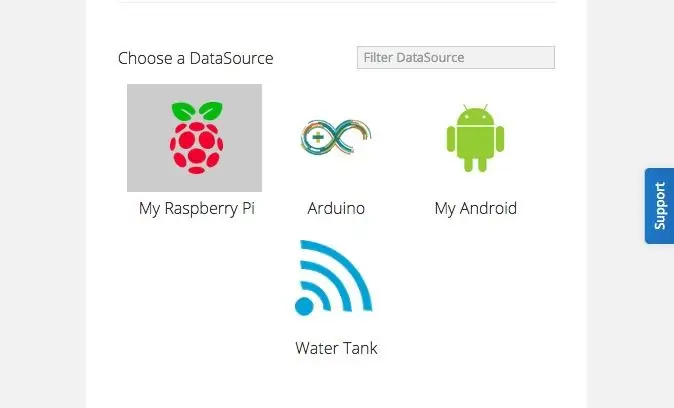
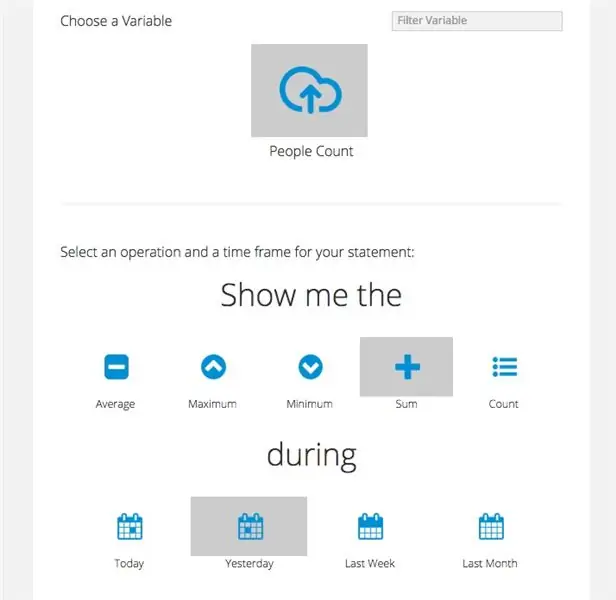
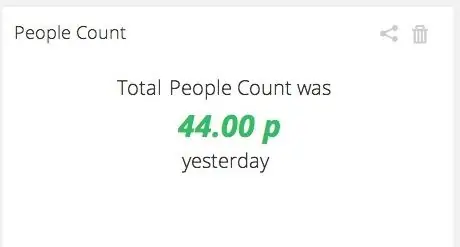
לבסוף, עבור ללוח המחוונים של Ubidots והוסף ווידג'ט מסוג "הצהרה". פעולה זו תציג את המספר הכולל של אנשים שזוהו במסגרת זמן שתציין
שלב 6: עטיפה
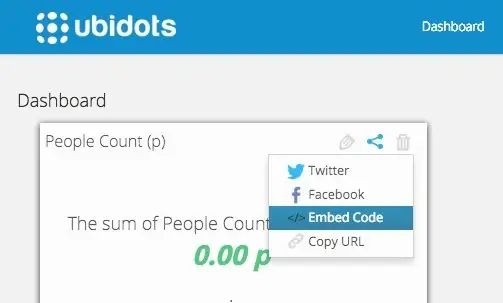
פרויקט זה מספק רמז לכמות האנשים העוברים בנקודה מסוימת. הוא אינו מספק את מספר האנשים המדויק, בהתחשב במגבלות חיישן התנועה, אך ביישומים מסוימים זה עשוי להספיק.
ניתן לשלוח את הנתונים שנאספו בקלות לענן Ubidots, שם ניתן לפרש אותם על ידי יצירת התראות, לוחות מחוונים חיים או אפילו שיתוף נתונים אלה במדיה חברתית, כקוד הטמעה, או רק בקישור ציבורי. תוכל גם לקרוא נתונים אלה מיישום אחר באמצעות ה- API של Ubidots.
מוּמלָץ:
כיצד לגרום ל- Windows 10 לעבוד על פטל פטל: 3 שלבים

כיצד לגרום ל- Windows 10 לעבוד על פטל פטל: לגרום לחלונות 10 לעבוד על פטל פאי יכול להיות מעט מתסכל אך מדריך זה יפתור את כל הבעיות הקשורות שלך ב- Raspberry Pi Windows 10
כיצד לבנות מראה חכמה עם פטל פי 4: 10 שלבים

כיצד לבנות מראה חכמה עם פטל פטל 4: במדריך זה נראה כיצד לבנות משטח חכם באמצעות חלקים ממוחזרים כגון מסגרת תמונה, צג ישן וזכוכית לתמונות. עבור הרכיבים האלקטרוניים שרכשתי מכאן www.lcsc .com
כיצד לבנות צג טמפרטורה של פטל פי: 9 שלבים

כיצד לבנות צג טמפרטורה של פטל פטל: טמפרטורה ולחות הן נקודות נתונים חיוניות בעולם התעשייתי של היום. יש צורך במעקב אחר נתוני סביבה לחדרי שרתים, מקפיאים מסחריים וקווי ייצור בכדי שהדברים יתנהלו בצורה חלקה. יש הרבה פתרונות בחוץ
כיצד לבנות CubeSat עם חיישן מונה Arduino ו- Geiger: 11 שלבים

כיצד לבנות CubeSat באמצעות חיישן מונה Arduino ו- Geiger: תהיתם פעם האם מאדים הוא רדיואקטיבי או לא? ואם זה רדיואקטיבי, האם רמות הקרינה מספיק גבוהות כדי להיחשב מזיקות לבני אדם? כל אלה שאלות שאנו מקווים שניתן לענות עליהן על ידי CubeSat שלנו עם Arduino Geiger Counte
כיצד לבנות תיבת רמקולים לגיטרה או לבנות שניים לסטריאו שלך: 17 שלבים (עם תמונות)

כיצד לבנות תיבת רמקולים לגיטרה או לבנות שניים לסטריאו שלך: רציתי שרמקול גיטרה חדש ילווה עם מגבר הצינור שאני בונה. הרמקול יישאר בחנות שלי כך שהוא לא צריך להיות משהו מיוחד מדי. כיסוי טולקס עלול להיפגע בקלות רבה מדי אז רק ריססתי את החלק החיצוני בשחור לאחר חול בהיר
